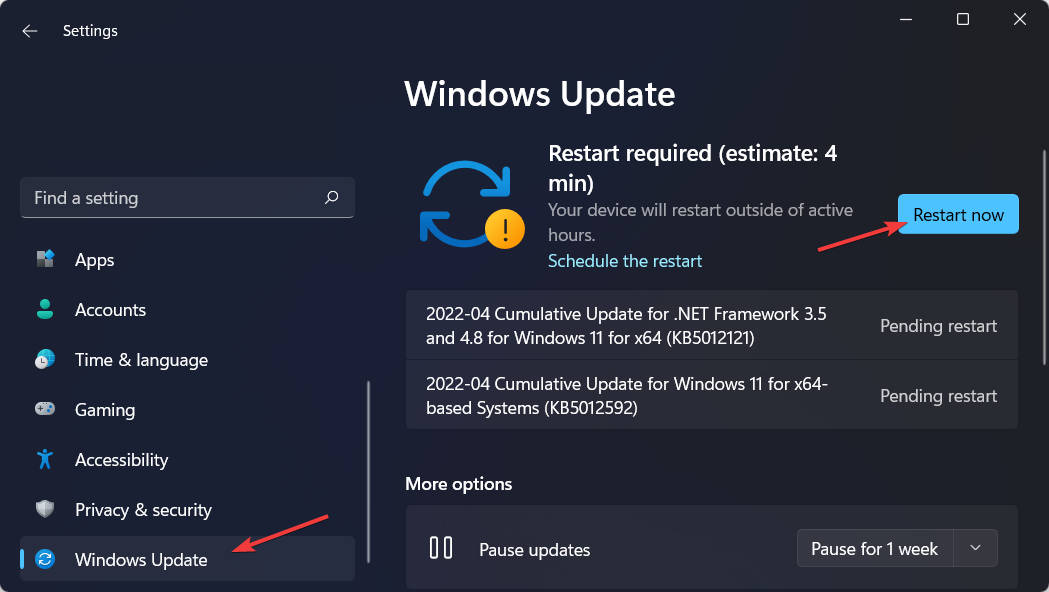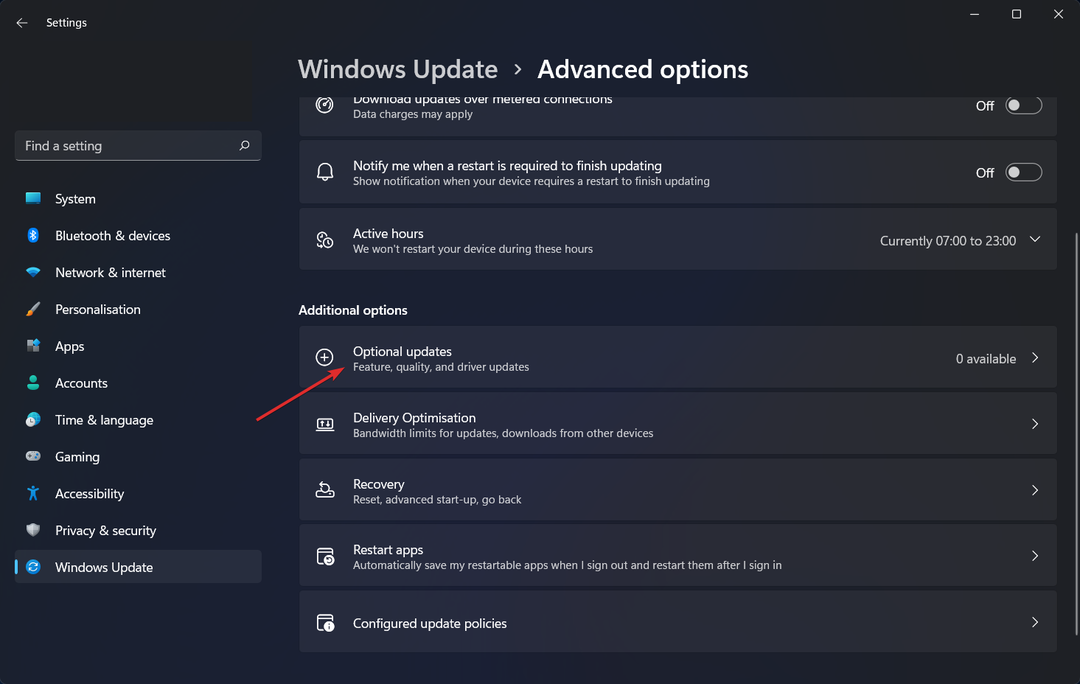Zmeňte príponu súboru na xls a otvorte ho v Exceli
- Ak chcete otvoriť súbor SQL.BAK v Exceli, nájdite súbor a premenujte ho, obnovte súbor .BAK na server SQL a potom ho exportujte do Excelu.
- Pokračujte v čítaní a dozviete sa podrobné kroky!

Ak chcete otvoriť súbor SQL .BAK v Exceli, musíte vedieť, že to nie je štandardný proces, pretože tieto súbory sú záložné súbory databázy SQL Server.
V tejto príručke vás prevedieme dvoma najjednoduchšími spôsobmi otvorenia v Exceli; čo uľahčuje prístup a prácu s nimi podľa potreby.
Sú potrebné technické znalosti na otváranie súborov BAK v Exceli?
Áno, na otváranie súborov BAK potrebujete určité znalosti o serveroch SQL a súvisiacich veciach, pretože tieto súbory sú databázové súbory vytvorené systémami správy databáz.
Ako testujeme, kontrolujeme a hodnotíme?
Posledných 6 mesiacov sme pracovali na vytvorení nového systému kontroly spôsobu, akým vytvárame obsah. Pomocou neho sme následne prepracovali väčšinu našich článkov, aby sme poskytli skutočné praktické skúsenosti s návodmi, ktoré sme vytvorili.
Pre viac podrobností si môžete prečítať ako testujeme, kontrolujeme a hodnotíme vo WindowsReport.
- Ako otvorím súbor SQL BAK v Exceli?
- 1. Preveďte súbor SQL BAK do formátu Excel
- 2. Použite SQL Server Management Studio (SSMS)
- Ako zobrazím súbor BAK bez servera SQL?
Ako otvorím súbor SQL BAK v Exceli?
Pred pokračovaním manuálnymi metódami na otvorenie tohto typu súboru zo servera SQL vykonajte nasledujúce predbežné kontroly:
- Musíte mať prístup k serveru SQL.
- Uistite sa, že máte aplikáciu SQL Server Management Studio na správu servera SQL.
- Vyhľadajte a skopírujte priečinok súborov .bak na dostupné miesto alebo na externý disk USB. Záložné súbory sa zvyčajne nachádzajú na adrese Program Files\Microsoft SQL Server\MSSQL 1.0\MSSQL\BACKUP
1. Preveďte súbor SQL BAK do formátu Excel
- Stlačte tlačidlo Windows + E otvoriť Prieskumník súborov Windows.
- Kliknite tri bodky a vyberte možnosti.
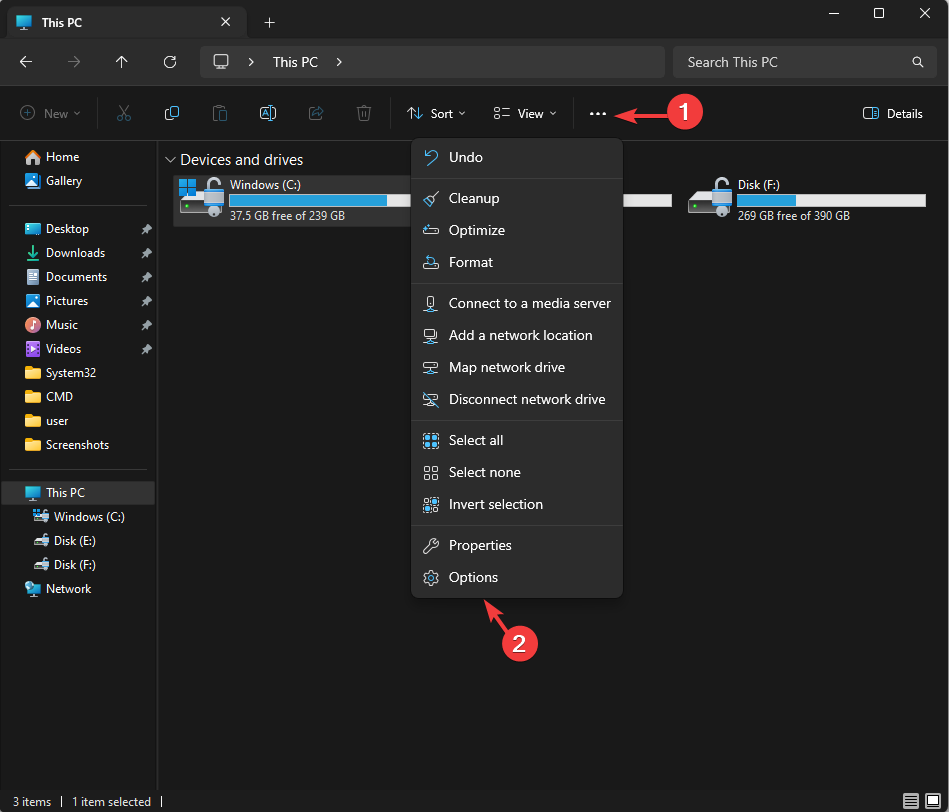
- Ďalej prejdite na vyhliadka kartu na Nastavenia adresáru okno a zaistite Skryť príponu pre známe typy súborov možnosť nie je vybratá.
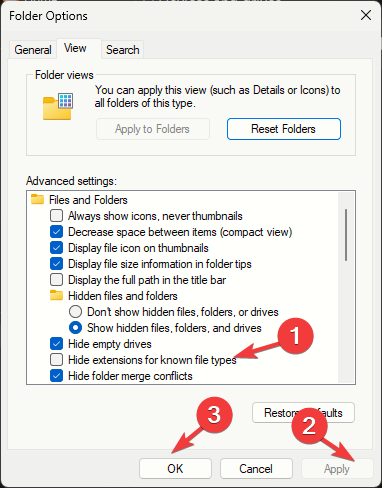
- Kliknite Použiť, potom OK.
- Potom kliknite pravým tlačidlom myši na súbor MS SQL BAK a kliknite na Premenovať a zmeňte príponu súboru na .xls, CSV alebo .xlsx.
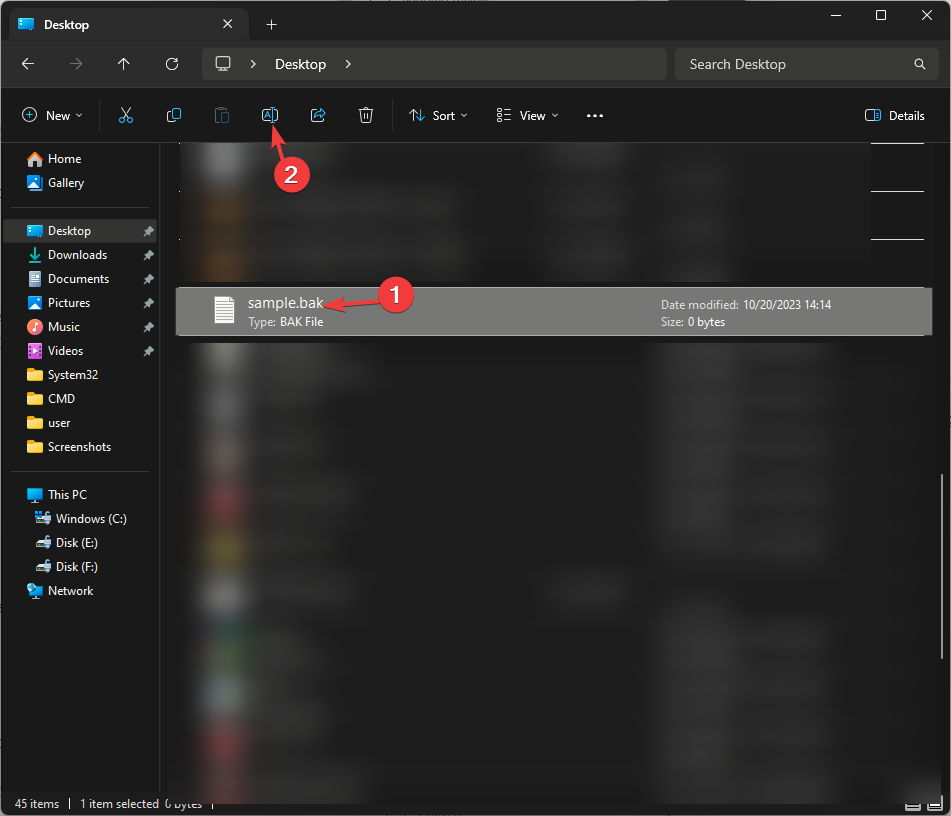
- Teraz, keď je formát súboru kompatibilný s Excelom, dvakrát kliknite na súbor CSV a otvorte ho v aplikácii.
2. Použite SQL Server Management Studio (SSMS)
Najprv obnovíme súbor BAK v SSMS; za týmto účelom postupujte podľa týchto krokov:
- Stlačte tlačidlo Windows kľúč, typ SQL Server Management Studioa kliknite na tlačidlo OTVORENÉ spustiť Databázový stroj MS SQL Server.
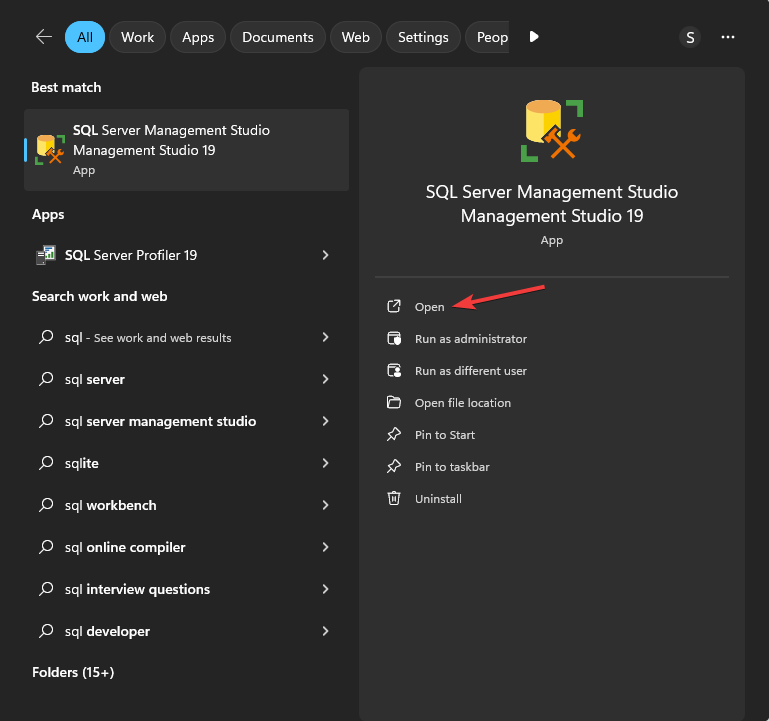
- Vyhľadajte a kliknite pravým tlačidlom myši na databázu, ktorú chcete otvoriť, a potom prejdite na ňu Úlohy, kliknite Obnoviťa vyberte Databáza.
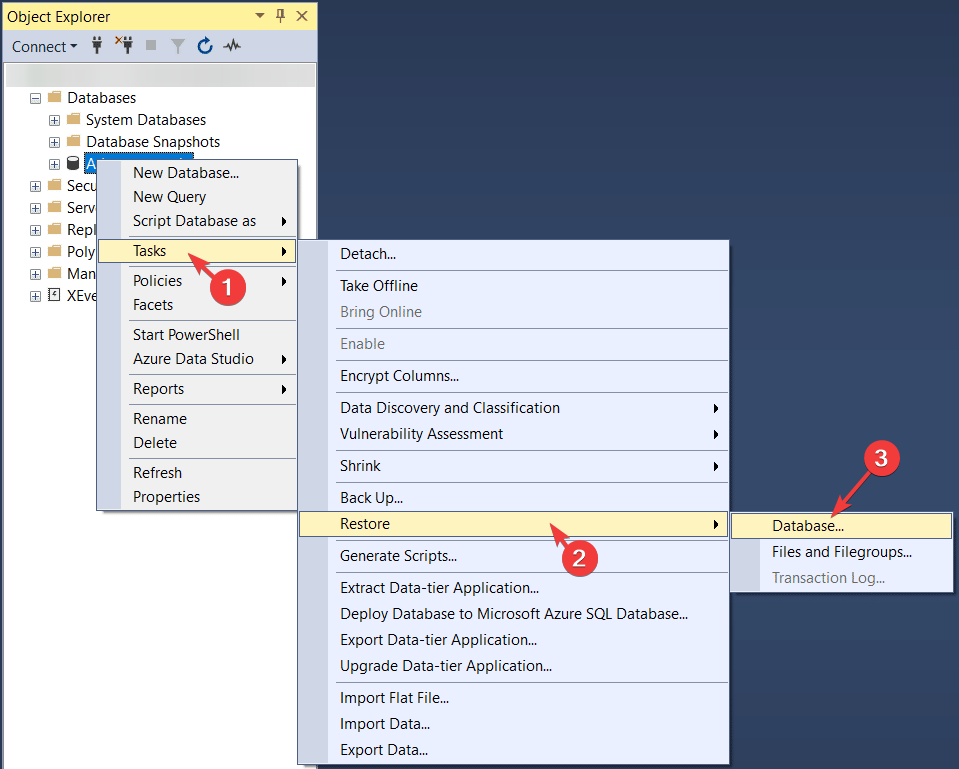
- Ďalej prejdite na Zdroj na obnovenie oddiel na Obnoviť databázu stránku, kliknite tri bodky, alebo kliknite Prehľadávať vedľa Zo zariadenia možnosť.
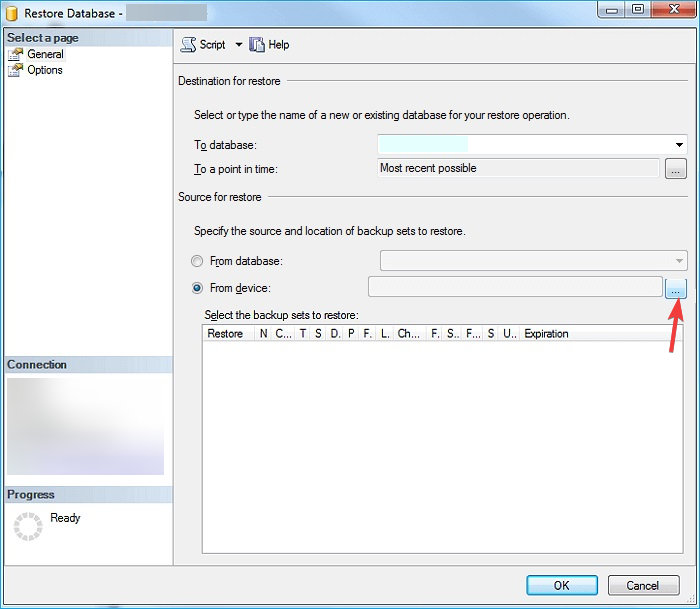
- Vyberte súbor z jednotky USB alebo z pôvodného umiestnenia a kliknite OK.
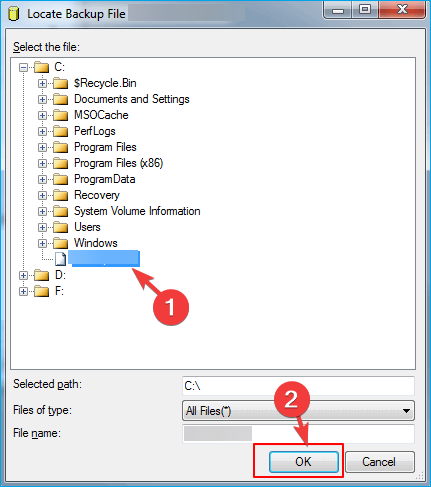
- Začiarknite vedľa Úplná záloha databázy & Záloha denníka transakcií vyberte súbory zálohovania a potom kliknite OK.
- Proces sa spustí a môže trvať niekoľko minút, takže počkajte, kým sa dokončí.
Teraz, keď je súbor uložený; exportujte ho do Excelu podľa nižšie uvedených krokov:
- Ďalej kliknite Úloha na zobrazenie tohto súboru Excel, potom Exportovať údaje.
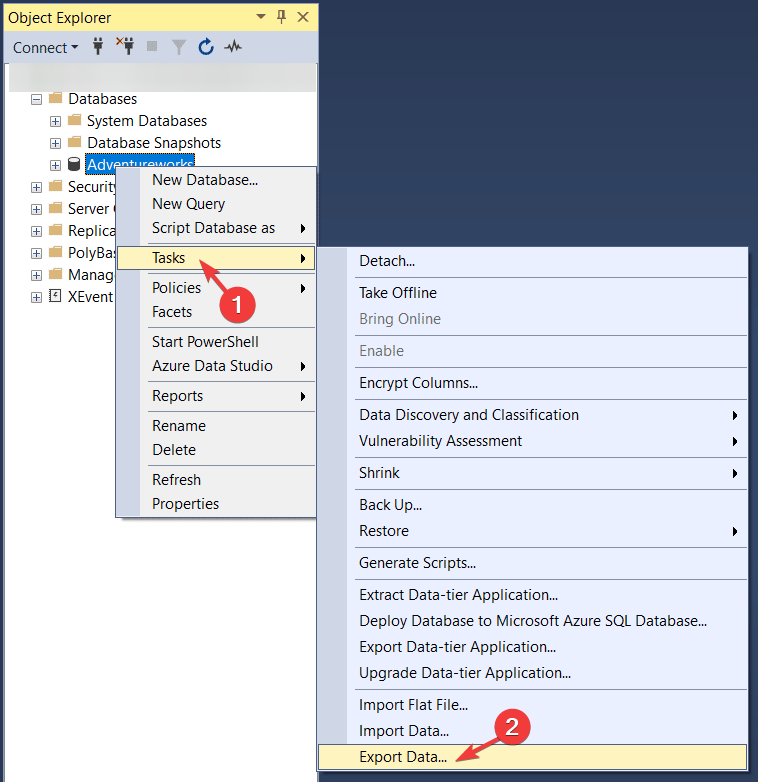
- Na Import a export servera SQL Sprievodca, kliknite Ďalšie.
- Vyberte destináciu ako Microsoft Excel, potom vyberte cestu k súboru Excel a potom kliknite Ďalšie.
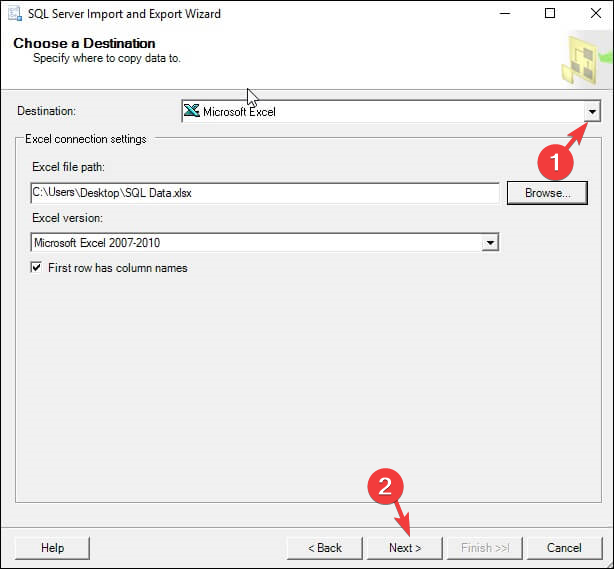
- Potom kliknite na prepínač vedľa Skopírujte údaje z jednej alebo viacerých tabuliek alebo zobrazenía kliknite na tlačidlo Ďalšie.
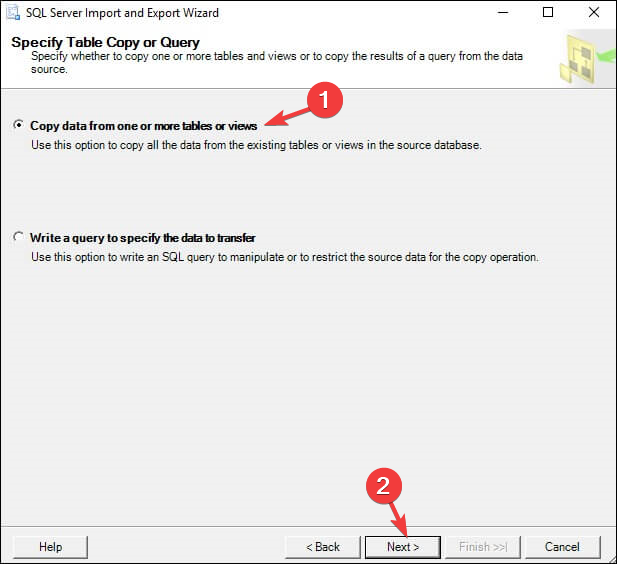
- Vyberte Zdrojové tabuľky a zobrazenia a kliknite Ďalšie. Ak chcete zobraziť náhľad tabuľky, vyberte tabuľku a kliknite Náhľad.
- Ďalej kliknite Okamžite utekajte na Uložiť a spustiť balík okno a potom vyberte Ďalšie.
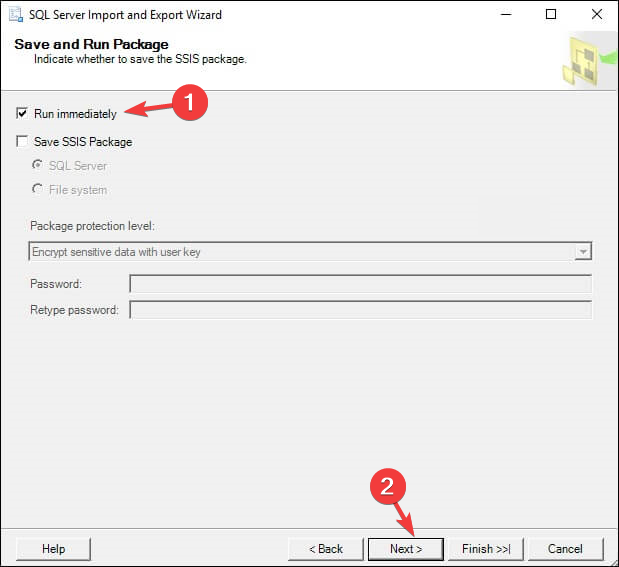
- Kliknite Skončiť.
- Kliknite na rozbaľovaciu ponuku vedľa správa a vyberte Uložiť správu do súboru. Vyberte cieľový súbor, ktorý chcete otvoriť v Exceli, a dvojitým kliknutím naň otvorte, keď chcete.
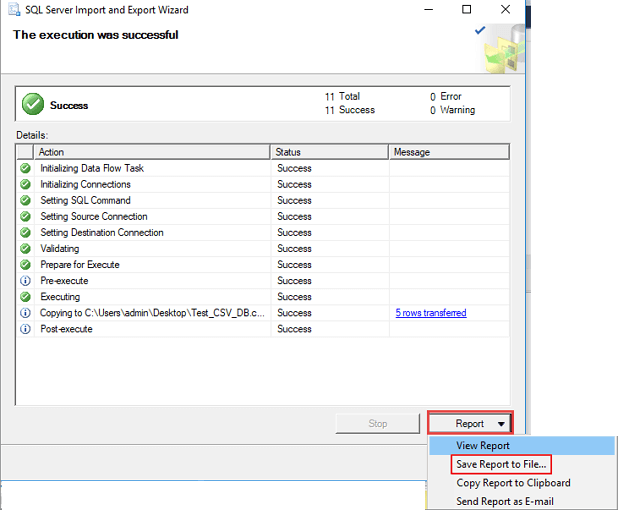
Keď už hovoríme o údajoch, strata údajov je bežný problém; môže nastať v dôsledku jednoduchého prepísania, poškodenia súboru alebo vírusovej infekcie. Ak sa chcete učiť ako ho obnoviť na serveri SQL, prečítajte si tento návod.
Ako zobrazím súbor BAK bez servera SQL?
Ak chcete otvoriť súbor BAK bez servera SQL Server, môžete súbor nájsť manuálne a zmeniť jeho príponu alebo ho obnoviť a exportovať do Excelu pomocou SSMS pomocou vyššie uvedených krokov.
Okrem SQL servera Outlook sa zaoberá aj súbormi BAK. Prečítajte si túto príručku, aby ste sa o nej dozvedeli viac a ako ju otvoriť.
Ak často používate súbor TBL na analýzu, transformáciu a prezentáciu údajov, môžete otvorte ho v Exceli pre jednoduchšie použitie. Ak to chcete urobiť, prečítajte si túto príručku, kde sa dozviete podrobné kroky.
Nezabudnite vždy uložiť súbor na iné miesto pred vykonaním akýchkoľvek zmien alebo vykonaním krokov, aby ste predišli poškodeniu údajov a budúcim problémom.
Ak máte ďalšie otázky alebo návrhy týkajúce sa tejto témy, neváhajte ich spomenúť v sekcii komentárov nižšie. Radi s vami budeme komunikovať!